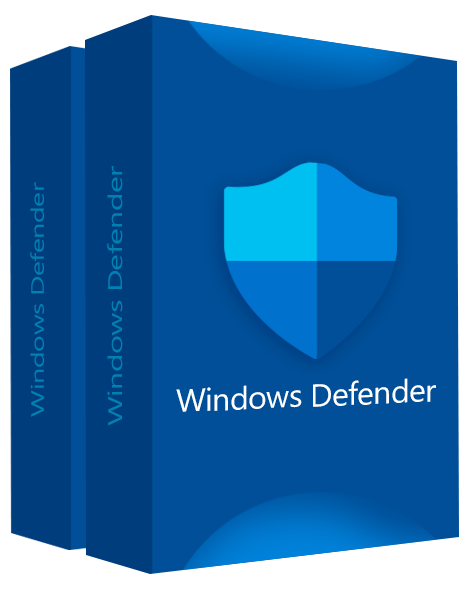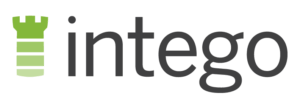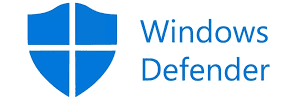Microsoft Defender Overzicht 2024
Als je een computer met Windows 10 hebt, dan is Microsoft Defender je standaard (en gratis) virusscanner. Hoewel het niet de beste gratis virusscanner is, biedt Microsoft Defender voldoende bescherming als je geen gevoelige bestanden op je computer bewaart. Je hebt niet eens een bestaand Microsoft-account nodig om aan de slag te gaan. Daarnaast kun je de app gebruiken in het Nederlands.
Maar zal het programma je tegen realtime bedreigingen of de apparaten van je gezin zonder Windows beschermen. Of is het beter om te vertrouwen op een premium dienst, zoals Norton 360?
Ik wilde te weten komen of Microsoft Defender mijn computer kon beschermen zonder betaalde programma’s van derden. Dus mijn team en ik hebben het programma onderworpen aan verschillende tests. Spoiler-waarschuwing: ik was niet onder de indruk. Je hoeft mij echter niet te geloven. Je kunt Microsoft Defender gebruiken en het zelf zien. *Opmerking van de redactie: Transparantie is een van onze kernwaarden bij WizCase, dus u moet weten dat we tot dezelfde eigendomsgroep behoren als . Dit heeft echter geen invloed op ons beoordelingsproces, omdat we een strikt testmethodologie hanteren.
Gebruik Microsoft Defender vandaag!
Heb je haast? Hier volgt een samenvatting van 1 minuut
- Goede opsporing van malware. Microsoft Defender is geweldig in het vinden en verwijderen van bekende malware, maar faalt in het stoppen van nieuwe bedreigingen. Bekijk hoe de app scoorde tijdens mijn tests.
- Teleurstellend aanbod van functies. Hoewel het familiebeheerpakket redelijk gevarieerd is, kunnen alleen personen met een Microsoft-account er gebruik van maken. In tegenstelling tot de meeste virusscanners (gratis en betaald), biedt Defender geen wachtwoordkluis, VPN of adblocker. Ontdek hier welke standaardfuncties Defender mist.
- Gebruiksvriendelijke essentiële hoofdonderdelen. Je hebt geen computerkennis nodig om te scannen op malware of realtime bescherming aan te zetten. De geavanceerde functies zullen de gemiddelde gebruiker echter frustreren. Ga hier naartoe om te zien hoe Defender op je apparaat werkt.
- Uitstekende klantenondersteuning. Er is een overvloed aan artikelen, discussies in de gemeenschap en video’s om je te helpen Defender te leren kennen. Voor dringende vragen zal de virtuele klantenservicemedewerker je snel doorsturen naar een live-adviseur voor Windows. Kom meer te weten over mijn ondersteuningservaring.
- De app is gratis. Microsoft Defender is al geïnstalleerd op alle apparaten met Windows 10. Je hoeft er niet extra voor te betalen en er zijn geen extra’s die je kunt kopen. Het programma is simpelweg onderdeel van Windows 10. Ontdek wat je krijgt met de gratis app.
Beveiliging
Microsoft Defender is een geweldige eerste verdedigingslinie tegen malware voor je Windows-computer. De app is standaard geïnstalleerd op Windows 10, zodat je zelfs zonder een virusscanner van derden soort van beschermd bent. Als je een andere virusscanner hebt, dan kun je nog steeds de scantools van Defender gebruiken voor extra beveiliging.
Tijdens het beoordelen van de beveiligingsfuncties van Defender, testte ik de virusscans, realtime bescherming, firewall en bescherming tegen phishing uit.
Virusscan — 4 flexibele scans met een uitstekend opsporingspercentage
Microsoft Defender kwam bij mij over als een goede tool voor het opsporen van bekende virussen, trojans, ransomware en andere soorten malware.
Mijn team en ik stelden Microsoft Defender op een testcomputer bloot aan malware die in de afgelopen 4 weken gevonden is. Tijdens de snelle scan van 5 minuten controleerde Microsoft Defender 42.262 bestanden en vond bijna alle bedreigingen (één werd gemist). De volledige scan vond alle malware na 780.906 bestanden doorzocht te hebben in 29 minuten.

Als de volledige scan een lastig malwarebestand echter niet kan verwijderen, dan kun je nog steeds de offline scan proberen. Deze opsporingstool wordt uitgevoerd voordat je besturingssysteem gestart wordt en heeft een betere kans om hardnekkige bedreigingen te vinden en verwijderen.
Als je een geavanceerde gebruiker bent, dan kun je met de aangepaste scan van Microsoft Defender de bestanden selecteren die je wilt controleren. Op deze manier kun je tijd besparen als je weet waar de geïnfecteerde bestanden zich mogelijk bevinden.
Realtime bescherming — standaard bescherming tegen nieuwe bedreigingen
Hoewel Defender erg goed was in het vinden van bekende malware, wilde ik ook de bescherming tegen onbekende bedreigingen testen. De resultaten waren niet slecht voor een gratis programma, maar zwak vergeleken met premium dienstverleners.
Defender blokkeerde 99% van onze echte voorbeelden en markeerde 5 onschadelijke bestanden onterecht. Dit in tegenstelling tot de 100% realtime beschermingsscore van Norton 360 met geen onterecht geïdentificeerde bedreigingen. Dat is een veel geruststellender resultaat als je je apparaat gebruikt voor belangrijke taken.
Phishing-bescherming — bescherm je logingegevens wanneer je surft met Edge- en Chrome-browsers
Als je surft met Microsoft Edge of Google Chrome, dan kan Defender je een sterke bescherming bieden tegen phishing-sites. Bij Microsoft Edge wordt deze functie standaard uitgevoerd. Bij Chrome moet je de browser-extensie van Microsoft Defender installeren om er gebruik van te maken.
Ik testte deze functie uit op beide browsers en Defender markeerde elke bekende phishing-site die ik probeerde te openen.
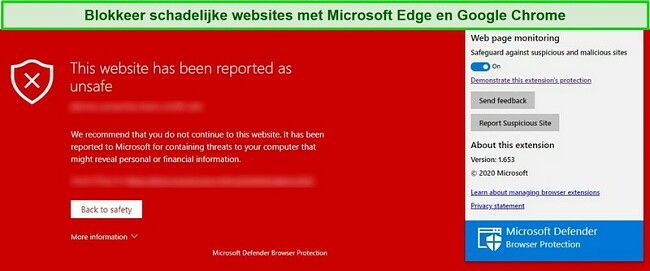
De phishing-bescherming van Defender werkt helaas niet bij Firefox of een andere browser. Dit vind ik een groot minpunt. Als je andere (of verscheidene) browsers gebruikt en een betrouwbare bescherming voor elke wilt, dan is dit niet mogelijk.
Firewall — zorg ervoor dat je verbinding veilig blijft
Microsoft Defender biedt 2 manieren om dezelfde krachtige firewall in te stellen: een voor alledaagse gebruikers en een andere voor geavanceerde gebruikers. De ‘makkelijke’ optie beschermt je openbare-, privé- en domeinnetwerken met een simpele schakelknop.
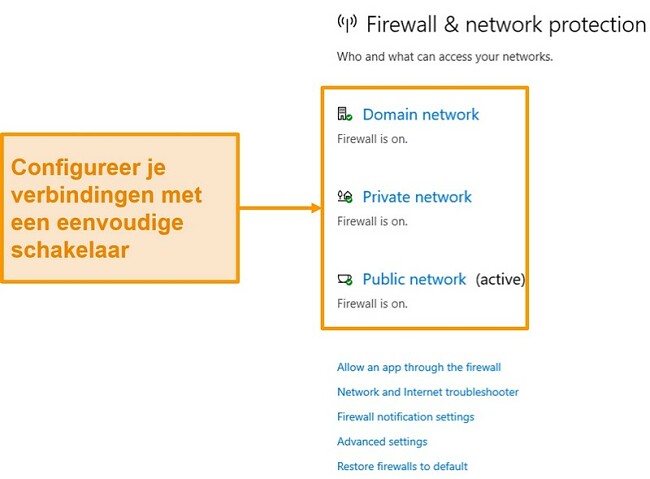
Met de geavanceerde firewall kun je complexe regels voor binnenkomende en uitgaande verbindingen instellen.
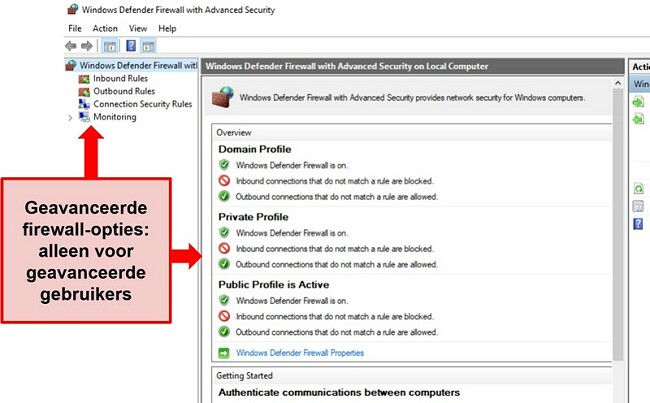
Deze geavanceerde firewall-instellingen zijn erg ingewikkeld en ik beveel je sterk aan om deze niet aan te passen tenzij je een expert bent. Dit in tegenstelling tot de slimme firewall van Norton, die veel eenvoudiger en gebruiksvriendelijker is.
Functies
Afgezien van het ouderlijk toezicht en de clouldopslag, heeft Microsoft Defender niet veel aanvullende functies. Hoewel dit vergelijkbaar is met sommige gratis antivirusdiensten (zoals Bitdefender), is het veel minder dan andere merken (zoals Avira).
Ouderlijk toezicht — beheer de online-activiteit van je kinderen via je Microsoft-account
Voor een gratis app heeft Defender een enorme selectie van tools voor ouderlijk toezicht. Het dashboard met gezinsopties geeft je controle over de schermtijd, inhoud tijdens het surfen, gebruik van apps en de uitgavelimiet van je kind.
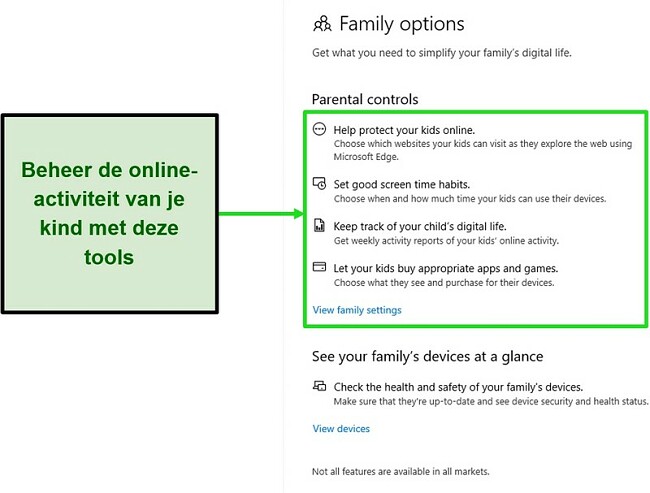
Deze tools konden makkelijk ingesteld en uitgevoerd worden, maar ik liep wel tegen een minpunt aan. Elke persoon die je toevoegt moet zich aanmelden op zijn/haar Microsoft-account. Als je gezin verschillende apparaten en besturingssystemen gebruikt, dan zal het ouderlijk toezicht van Defender niet werken voor je.
Cloud back-up — bewaar je gevoelige bestanden veilig op de OneDrive-cloud
Defender heeft geen actieve realtime ransomware-blokken, maar biedt nog steeds een handige oplossing voor dit soort malware. Tijdens een ransomware-aanval bewaart de OneDrive-cloud kopieën van je bestanden op een veilige plaats, zodat je er altijd weer toegang toe hebt op een ander apparaat. OneDrive is compatibel met Windows, Mac, Android en iOS, maar je hebt een Microsoft-account nodig om er gebruik van te maken.
Interface
Microsoft Defender is redelijk eenvoudig om te gebruiken, alhoewel geavanceerde functies iets ingewikkelder zijn om in te stellen. Mijn grootste klacht is dat de virusscanner alleen Windows ondersteunt. Je hebt waarschijnlijk een Android of iPhone die je ook wilt beschermen, maar Microsoft Defender werkt daar niet op.
Als je alle apparaten met één antivirusprogramma wilt beschermen, dan moet je een ander merk overwegen. Het is echter niet noodzakelijk om hiervoor te betalen. Sophos, Bitdefender en Kaspersky hebben allemaal gratis abonnementen met dedicated apps voor meerdere apparaten en besturingssystemen.
Desktop-app — automatisch geïnstalleerd op Windows-pc
Je hoeft niks te doen om Defender uit te voeren. De app is onderdeel van Windows 10 en wordt standaard uitgevoerd. De standaardfuncties zijn ook makkelijk toegankelijk, want de meesten werken met een simpele schakelaar. Voor geavanceerde functies zoals de firewall is echter gedetailleerde kennis van Windows vereist.
Ik vind het erg fijn dat je geen Microsoft-account nodig hebt om gebruik te maken van de beveiligingsfuncties van Defender (afgezien van het ouderlijk toezicht). Terwijl de betaalde bedrijfsversie werkt op Windows, Mac, Linux en Android, is de gratis antivirus voor gebruikers beperkt tot Windows 10 en ondersteunde apparaten. Bij eerdere versies van Windows kan nog steeds gebruik gemaakt worden van Microsoft Security Essentials, maar dat programma wordt na een paar jaar niet meer bijgewerkt.
Helpdesk
Contact opnemen met een live-adviseur van Windows via de live-chat, is de snelste manier om een probleem op te lossen. Defender biedt echter verscheidene andere betrouwbare ondersteuningsopties. Er zijn video’s, leergidsen, pagina’s met discussies van de gemeenschap en de virtuele klantenservicemedewerker.
Online hulp en centrum met veelgestelde vragen
Om meer te weten te komen over Defender, biedt Microsoft een handige bibliotheek met video’s en pagina’s met discussies van de gemeenschap. Tijdens het surfen vond ik verschillende leergidsen en verscheidene discussies over veelvoorkomende problemen. Tenzij je een stapsgewijze live-ondersteuning nodig hebt, kan dit centrum met veelgestelde vragen een handige informatiebron zijn.
24/7 virtuele Microsoft-klantenservicemedewerker
Verspil geen tijd aan de virtuele klantenondersteuning en vraag direct naar een echte klantenservicemedewerker. Ik wilde zien hoe snel en grondig Microsoft een dringende vraag beantwoordde, dus ik startte de virtuele klantenservicemedewerker op. Mijn vraag was relatief eenvoudig (“Hoe schakel ik de Application Guard-extensie van Firefox in?”), maar de virtuele klantenondersteuning begreep deze niet. Na verschillende keren te ‘raden’ wat ik bedoelde, werd ik uiteindelijk doorgestuurd naar de live-ondersteuning.
Live-klantenservicemedewerker
Het was makkelijk om toegang te krijgen tot live-chat en de klantenservicemedewerker kon mijn vraag in minder dan 5 minuten oplossen. Om contact op te nemen met de live-ondersteuning, moest ik inloggen op mijn Microsoft-account en een van de volgende 3 opties kiezen: Windows-adviseur een bericht sturen, teruggebeld worden of de Windows-gemeenschap vragen.
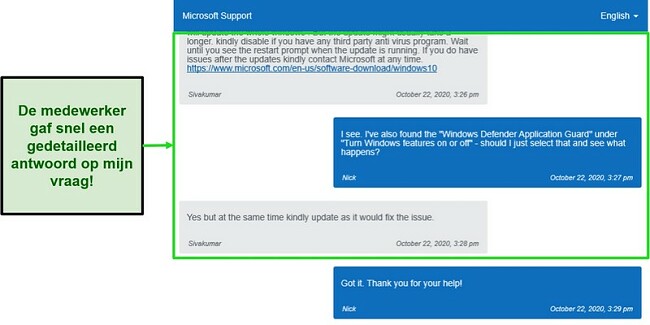
Ik koos de eerste optie. Na het opstarten van de chat was ik de 488e in de rij om met een klantenservicemedewerker te spreken. Tot mijn verrassing kwam er binnen 2 minuten al iemand online. De klantenservicemedewerker was vriendelijk en had kennis van zaken, en kon mijn probleem binnen 5 minuten oplossen.
Prijs
Microsoft Defender is gratis en is geïntegreerd in Windows 10. In tegenstelling tot premium antivirusdienstverleners, heeft Microsoft Defender geen verschillende abonnementen die gekoppeld zijn aan bepaalde functies. Je kunt dus niet extra betalen voor een VPN-dienst, een wachtwoordmanager of licenties voor je smartphone die geen Windows heeft.
Eindoordeel
Microsoft Defender is een degelijke gratis virusscanner voor Windows-computers. De app biedt een grondige malwaredetectie (de scanner blokkeerde 99% van de cyberaanvallen tijdens mijn tests!) en geweldige tools voor ouderlijk toezicht.
Het grootste nadeel is dat Microsoft Defender alleen werkt op computers en smartphones die Windows 10 ondersteunen. Als je Android- of iOS-apparaten hebt, dan moet je je aanmelden voor een ander antivirusprogramma.
Daarnaast krijg je bij de meeste antivirusmerken verscheidene beschermende functies, zoals een wachtwoordmanager, een versleutelde back-up in de cloud, een VPN en een adblocker. Avira is bijvoorbeeld een geweldige gratis virusscanner die geleverd wordt met een VPN, wachtwoordmanager en bestandenvernietiger. Dit soort bescherming ontbreekt helaas bij Microsoft Defender. Als je gevoelige werk- of persoonlijke bestanden opgeslagen hebt op je Windows-computer, dan zal Microsoft Defender niet een maximale bescherming bieden tegen alle beveiligingsbedreigingen.
Kort gezegd, Microsoft Defender is niet slecht voor een gratis tool, maar ook zeker niet perfect. Ik raad aan om de app af en toe te gebruiken als een aanvullende detectie voor malware.
Veelgestelde vragen: Microsoft Defender-virusscanner
? Is Microsoft Defender gratis?
Microsoft Defender is gratis en is standaard geïnstalleerd op Windows 10. De app biedt malwaredetectie, bescherming tegen realtime bedreigingen en een beperkt aantal beveiligingsfuncties. Er zijn geen betaalde functies die je toe kunt voegen aan Defender en de app werkt alleen op apparaten met Windows 10.
? Kan Microsoft Defender malware, trojans en virussen verwijderen?
Microsoft Defender heeft goede tools voor het vinden en verwijderen van trojans, virussen en andere malware. De realtime bescherming van de app is echter niet zo goed als die van Norton 360 en andere premium diensten.
? Heb ik een virusscanner nodig als ik Microsoft Defender heb?
Als je je computer voor belangrijke zaken gebruikt, dan wel. Als je gebruikmaakt van je apparaat om te werken, leren, shoppen of voor de opslag van persoonsgegevens, dan zal een antivirusprogramma van derden een betere bescherming bieden tegen nieuwe malware.
? Heeft Windows 10 een ingebouwde virusscanner?
Ja. Microsoft Defender is de van tevoren geïnstalleerde virusscanner die een standaard onderdeel is van Windows 10. Deze gratis virusscanner biedt virusscans, enige bescherming tegen onbekende malware en heeft een gelimiteerde selectie van beveiligingsfuncties.